800/834
監査証跡の起動
Smart Viewパネルのアクション・パネルから「監査証跡」ペインを起動します。
「監査証跡」ペインを起動するには:
- プライベート接続を使用してOracle Essbaseデータ・ソースにサインインし、キューブに接続します。
詳細は、データ・ソースへの接続を参照してください。
- アクション・パネルで、「詳細」を選択し、ポップアップ・メニューから「監査証跡」を選択します。
アクション・パネルはSmart Viewパネルの一番下にあり、接続しているデータ・ソースとキューブに固有のアクション項目が含まれます。
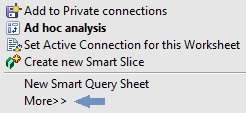
「詳細」を選択すると、ポップアップ・メニューが表示され、そこで「監査証跡」を選択できます。
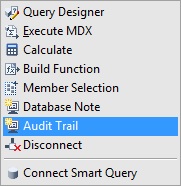
「監査証跡」ペインはSmart Viewパネルの一番下の部分に表示されます
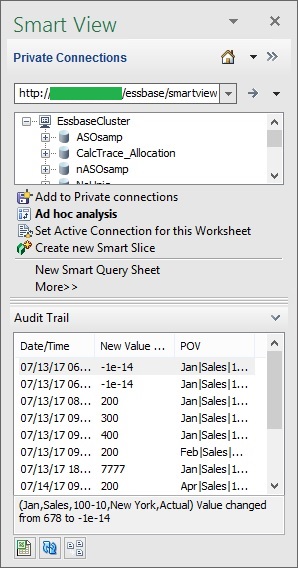
ここで、「監査証跡」ペインの一番下にある3つのボタンを使用して項目を操作できます。

- 次のいずれかのアクションを行います:
-
監査証跡のコンテンツを別のシートにエクスポートします
監査証跡のコンテンツのシートへのエクスポートを参照してください。
-
「監査証跡」ペインの項目のリストをリフレッシュします
監査証跡エントリのリストのリフレッシュを参照してください
-
監査証跡リストの項目に基づいてアド・ホック・シートを開きます
監査証跡エントリからのアド・ホック・グリッドの開始を参照してください
-